RIDGID CountPlus User Manual
Page 68
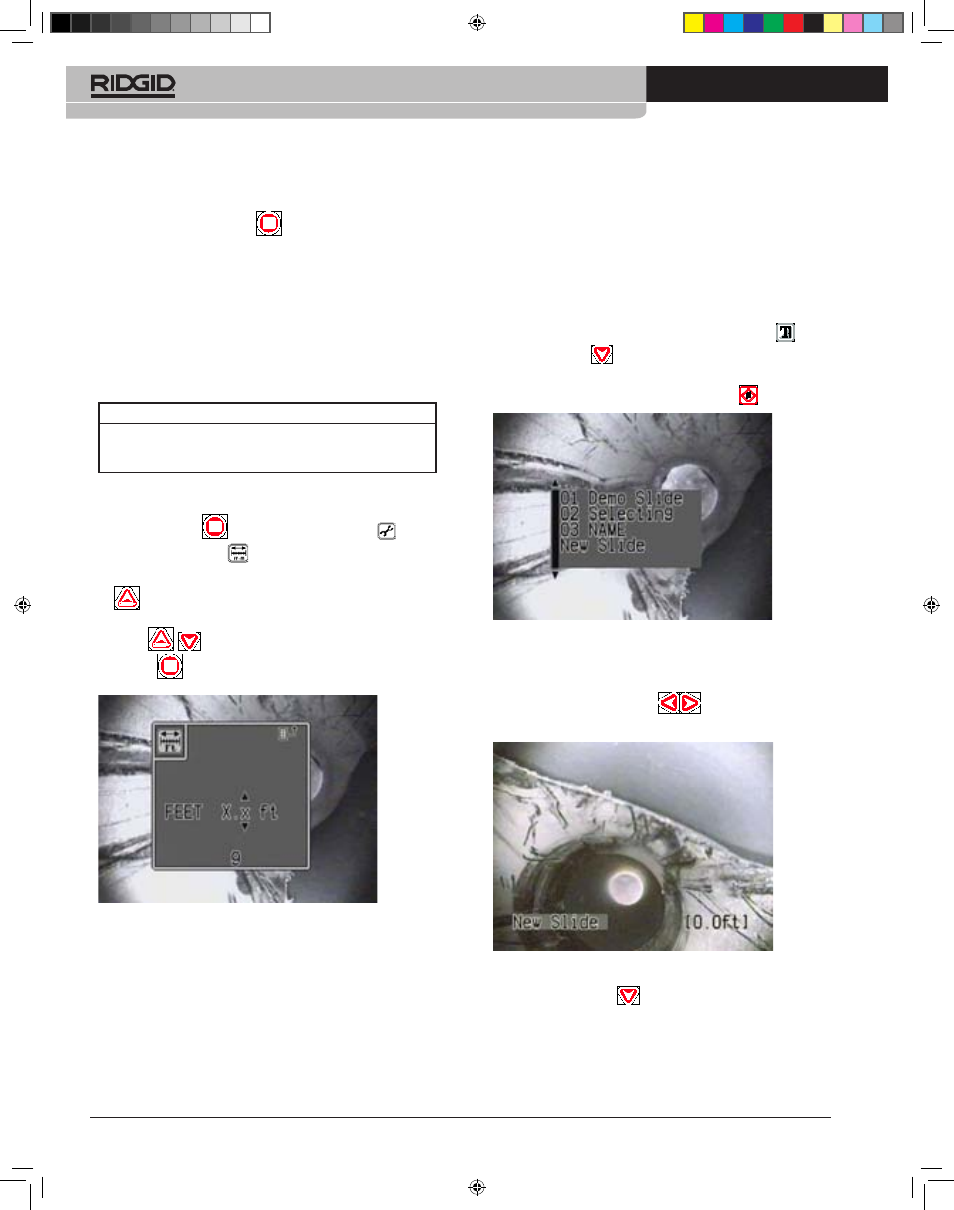
Ridge Tool Company
66
Tools For The Professional
TM
SeeSnake
®
CounTPluS Cable-CounTeR
7. Configure a Definição do cabo para o tipo adequado instalado no seu
SeeSnake. Prima a tecla Menu
para guardar as suas definições e
sair.
Estas informações básicas apenas deverão ser introduzidas na primeira
configuração da unidade, a não ser que se alterem. Se a contagem medida
for superior ao comprimento de cabo definido, um ícone + irá preceder a
medição apresentada no ecrã.
Unidades de medida
O CountPlus pode ser configurado para apresentar resultados em pés e
polegadas, ou em metros. Estão disponíveis vários formatos em qualquer
dos sistemas de medição.
Pés
Metros
XX’ YY”
X.xx m
XX ft YY in
X.x m
XX.x ft
Para definir as unidades de medida e formatos preferidos:
1. Prima a tecla Menu
Seleccione o menu Ferramentas
e, em
seguida, o menu Medida
.
2. Utilize as setas para entrar na coluna esquerda e utilize a seta Para cima
para definir a escolha de Pés ou Metros.
Utilize as setas para entrar na coluna direita e utilize as teclas Para cima e
Para baixo
para seleccionar um dos formatos disponíveis. Prima
a tecla Menu
para aceitar a alteração e sair.
Figura 9: Ecrã de unidades de medida
A configuração da Bobina para o comprimento do cabo e a medida de
distância no ecrã apresentarão as unidades de medida seleccionadas.
Criar slides de texto
O CountPlus proporciona a possibilidade de criar títulos e até 6 linhas de
texto em 20 slides diferentes. Esses slides podem então ser utilizados
para atribuir títulos a cenas individuais ou a segmentos de vídeo capturado.
Quando um slide é apresentado no ecrã, qualquer gravação em curso
incluirá o texto desse slide nas imagens gravadas.
O operador pode escolher entre várias acções para fazer aparecer os slides
numa gravação, como preferir.
1. Criar um novo slide para apresentação.
2. Editar um slide existente.
3. Escolher um slide existente para apresentação.
4. Ligar ou desligar a apresentação de um slide.
Criar um novo slide
Para criar um novo slide para apresentação:
1) Com a apresentação de texto ligada utilizando a tecla Texto
, prima
a tecla Para baixo
. Uma lista de slides existentes aparecerá com
uma linha “Novo slide” listada no fundo. Utilize a seta para baixo até
“New slide” (novo slide) piscar, e prima Seleccionar
Figura 10: Seleccionar a opção ‘Novo slide’
2) Um novo slide aparecerá no modo de Edição. O cursor estará na área de
Título do slide. Pode percorrer os caracteres do título utilizando as teclas
Para a esquerda e Para a direita
. Pode adicionar um título ao
slide seleccionando caracteres (consulte o passo 4 abaixo).
Figura 11: Novo slide
3) Prima a seta Para baixo
para sair do Título do slide e entrar na
área de texto. Utilize as teclas de setas para localizar o cursor onde
pretende que apareça texto. nota: Se não criar um Título para o slide,
o CountPlus utilizará os primeiros dez caracteres de texto do slide como
título. Isto apenas ocorre se a área de Título estiver em branco.
744_031-601_0A_RevA_Countplus_ma66 66
9/04/2009 11:03:29
